Доступно с лицензией Data Reviewer.
Примечание:
Правила Reviewer на основе карт признаны устаревшими, начиная с ArcGIS Pro 2.8, и их использование более не рекомендуется. Эта функция будет удалена в следующем большом обновлении ArcGIS Pro. Рекомендуется перенести автоматизированные рабочие процессы проверок в Data Reviewer, используя функции атрибутивных правил.
Правила Reviewer позволяют вам оценивать качество векторных слоев карты. Эти правила создаются в виде и вкладке Правила Reviewer. Вид содержит список элементов правил, настроенных в активной карте. Каждый элемент правила представляет настроенную проверку Data Reviewer, которая реализует требование к качеству данных.
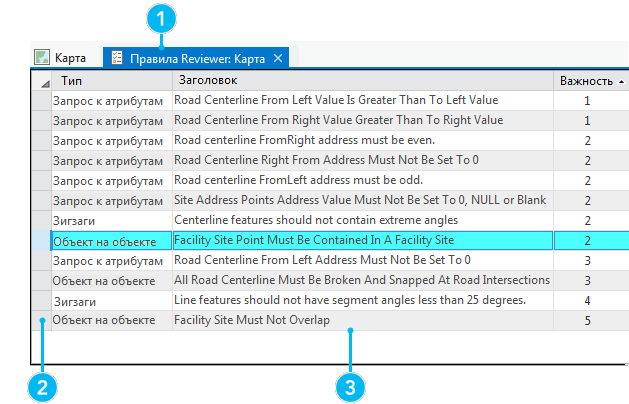
1 | Вид Правила Reviewer |
2 | Заголовок строки |
3 | Элемент правила |
На панели правила, в виде Правила Reviewer, отображаются входные параметры настроенного для правила способа проверки. Параметры, отображающиеся на панели правила, меняются в зависимости от заданного для правила способа проверки. Вы можете просмотреть подробную информацию о каждом параметре, наведя курсор на значок информации  рядом с параметром.
рядом с параметром.
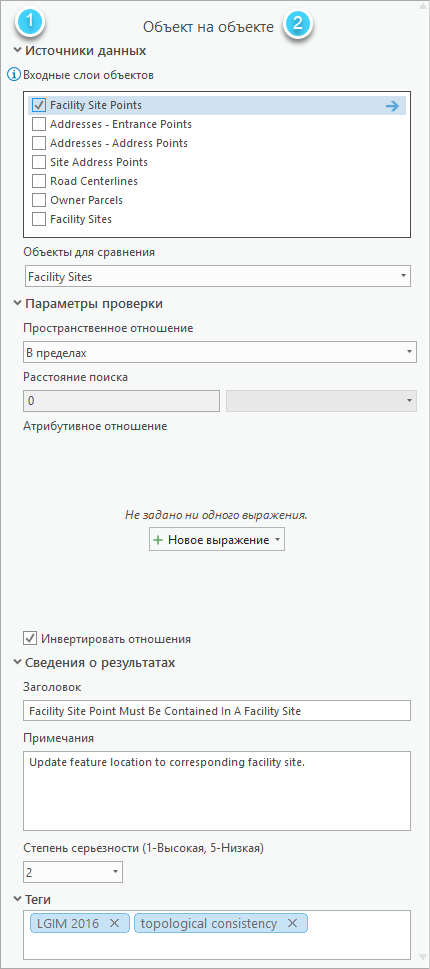
1 | Панель Правила проверки Reviewer |
2 | Тип проверки |
Вкладка Правила Reviewer содержит инструменты для создания и управления правилами проверок. Вкладка показывается, если активен вид Правила Reviewer.
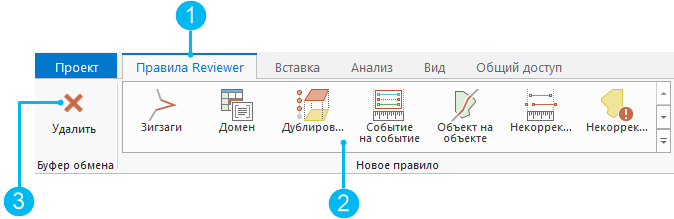
1 | Вкладка Правила Reviewer |
2 | Галерея Новое правило, которая содержит проверки Reviewer |
3 | Удалить правило |
Создать правило проверки
Выполните следующие шаги для создания правила проверки:
- Откройте карту, содержащую слои, которые необходимо проверить в автоматическом режиме.
- Добавьте команду Правила Reviewer на ленту.
- Щелкните команду Правила Reviewer, которую вы добавили на ленту.
Появятся вид и вкладка Правила Reviewer.
- Разверните на вкладке Правила Reviewer галерею Новое правило и выберите нужный для правила способ проверки.
Подсказка:
Чтобы отменить или восстановить добавленное или удаленное правило, щелкните кнопку Отменить
 или Повторить
или Повторить  на панели инструментов Быстрый доступ.
на панели инструментов Быстрый доступ. - Настройте в виде Правила Reviewer необходимые параметры проверок, отмеченные красными звездочками, расположенными рядом с именами параметров. Когда все параметры будут содержать правильные значения, правило можно использовать.
Примечание:
Правила, выделенные красным, не являются действительными и не будут сохраняться при сохранении проекта. Справку по ошибкам правил можно просмотреть, поместив курсор над заголовком строки правила.
- Кроме того, можно настроить параметры правила в разделе Детали, облегчающие отчетность о качестве данных и корректирующие рабочие процессы.
Примечание:
Дублирующиеся правила – правила, которые имеют одинаковые настройки параметров – выделяются оранжевым. Справку по дублирующимся правилам можно открыть, наведя курсор на заголовок строки правила.
Подсказка:
Чтобы проверить конфигурацию правила, активируйте карту и выполните команду Запустить правила Reviewer
 на вкладке Управление качеством.
на вкладке Управление качеством. - На Панели инструментов Быстрый доступ нажмите на кнопку Сохранить
 , чтобы сохранить в проекте новые правила.
, чтобы сохранить в проекте новые правила.Примечание:
Изменения в правилах не сохраняются, пока не будет сохранен проект.
- Закройте вид Правила Reviewer, чтобы выйти из режима создания правил, или создайте другое правило Reviewer в галерее Новое правило.
Примечание:
Удаление слоя из карты не приводит к удалению сохраненного правила. Правила, применяемые к множеству слоев, остаются активными для тех слоев, которые присутствуют на карте. Правила, которые применяются только к удаленному слою, становятся недействительными. Некорректные правила остаются в карте до того момента, как проект будет сохранен.